Escaneado (envío a través de correo electrónico)
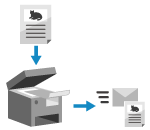 | Puede escanear un original y enviar los datos escaneados como adjuntos de correo electrónico. Del mismo modo que al enviar correos electrónicos normales, puede añadir un asunto y un mensaje, y especificar varios destinos. |
Preparativos necesarios |
En el equipo, configure las opciones del servidor de correo electrónico que deben usarse para enviar correos electrónicos. Preparativos para enviar datos escaneados por correo electrónico |
1
Coloque el original. Colocación de originales
2
En el panel de control, pulse [Lectura] en la pantalla [Inicio]. Pantalla [Inicio]
Aparece la pantalla de selección del tipo de escaneado.
3
Pulse [E-mail].
Aparece la pantalla de escaneado.
4
En la pestaña [Especificar destino], especifique el destino. Especificación de destinos
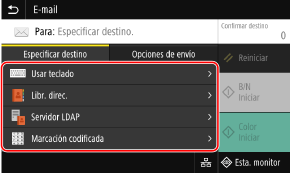
Utilice [Libr. direc.] o [Marcación codificada] para especificar los destinos CC y CCO.
 Si solo puede especificar [E-mail propio como destino]
Si solo puede especificar [E-mail propio como destino]
Si el destino de envío está restringido debido a la configuración de autenticación de la función Enviar, no puede especificar otro destino. Para obtener información detallada, póngase en contacto con el administrador.
5
Configure las opciones de escaneado en la pestaña [Opciones de envío]. Opciones de escaneado
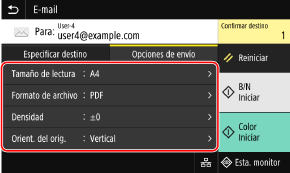
También puede configurar el asunto y el cuerpo principal del correo electrónico en la pestaña [Opciones de envío]. Opciones de correo electrónico e I-fax
Los datos escaneados se envían con el siguiente nombre de archivo. También puede usar la pestaña [Opciones de envío] para especificar una cadena personalizada y añadirla al inicio. Configuración de la combinación/división de archivos
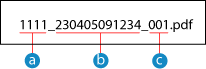
 Número de gestión de comunicaciones
Número de gestión de comunicaciones Fecha de envío (en este ejemplo, "5 de abril de 2023, 9:12:34")
Fecha de envío (en este ejemplo, "5 de abril de 2023, 9:12:34") Número de secuencia de archivo (si solo hay un archivo: "001")
Número de secuencia de archivo (si solo hay un archivo: "001")6
Pulse [Iniciar B/N] o [Iniciar Color].
Se iniciará el escaneado del original.
Para escanear el original en blanco y negro, pulse [Iniciar B/N]; para escanear en color, pulse [Iniciar Color].
Para cancelar el escaneado, pulse [Cancelar]  [Sí]. Cancelación del escaneado
[Sí]. Cancelación del escaneado
 [Sí]. Cancelación del escaneado
[Sí]. Cancelación del escaneadoAl terminar de escanear, se envían los datos escaneados. Pulse [Esta. monitor] para comprobar el estado de envío y el registro.
 Si aparece [Confirmar destino]
Si aparece [Confirmar destino]
Compruebe que el destino es correcto y pulse [Empezar a leer].
 Si aparece [Leer siguiente original]
Si aparece [Leer siguiente original]
Cuando se coloca un original en el cristal de copia y se escanea en formato PDF o TIFF, se muestra la pantalla para escanear más originales.
Si desea seguir escaneando originales, colóquelos sobre el cristal de copia y pulse [Leer siguiente original].
Una vez finalizado el escaneado de todos los documentos, pulse [Empezar envío] o [Visual. y enviar].
Si desea seguir escaneando originales, colóquelos sobre el cristal de copia y pulse [Leer siguiente original].
Una vez finalizado el escaneado de todos los documentos, pulse [Empezar envío] o [Visual. y enviar].
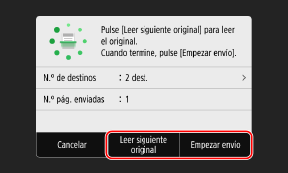
* Si el tamaño del original es diferente, puede faltar parte de la imagen o esta puede escanearse a menor tamaño.
 Si aparece la pantalla de vista previa
Si aparece la pantalla de vista previa
Pulse [Empezar envío] después de previsualizar los datos escaneados.
Si hay páginas que no desea enviar, abra la página en cuestión y pulse [Eliminar página].
Si hay páginas que no desea enviar, abra la página en cuestión y pulse [Eliminar página].
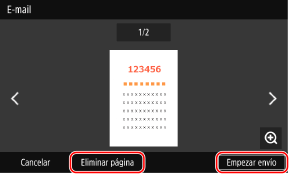
 Si aparece [Autenticación SMTP]
Si aparece [Autenticación SMTP]
Introduzca el nombre de usuario y la contraseña que se usarán en la autenticación SMTP y, a continuación, pulse [Aplicar].
 |
Si se produce un error de envíoEn función de la configuración del servidor de correo electrónico, es posible que se envíe una notificación por correo electrónico a la dirección de correo electrónico configurada en el equipo si se produce un error de envío. Si se dejan correos electrónicos de notificación en el servidor, podría llenarse el buzón de correo, por lo que se recomienda vaciarlo periódicamente. Borrar el buzón de correo |